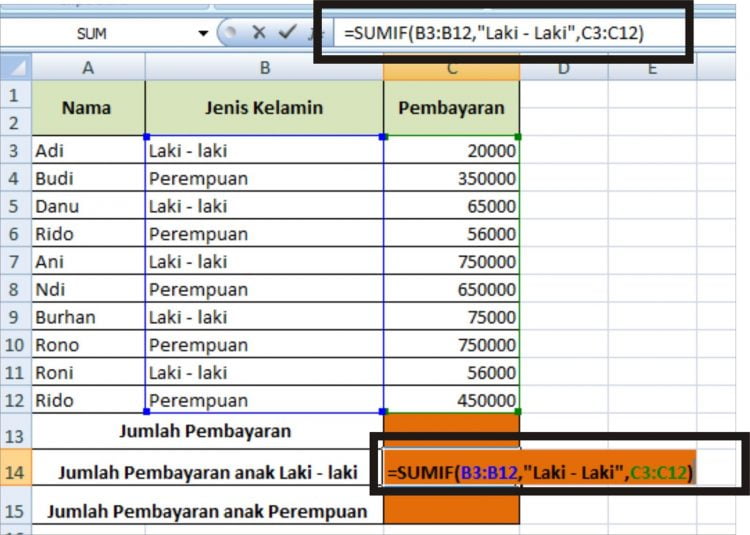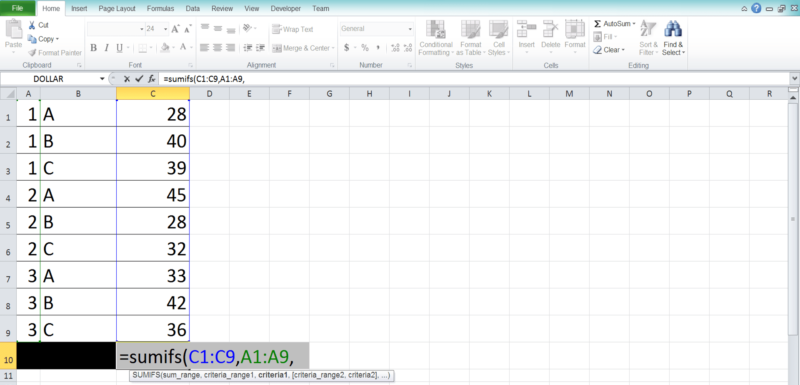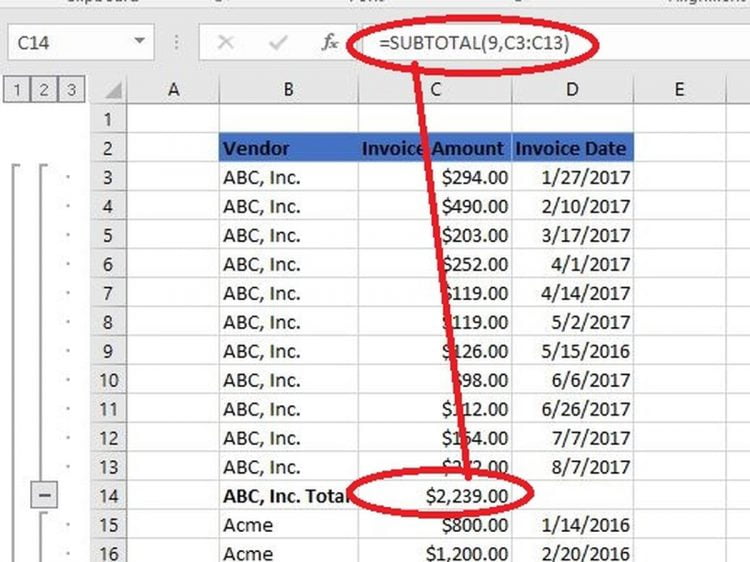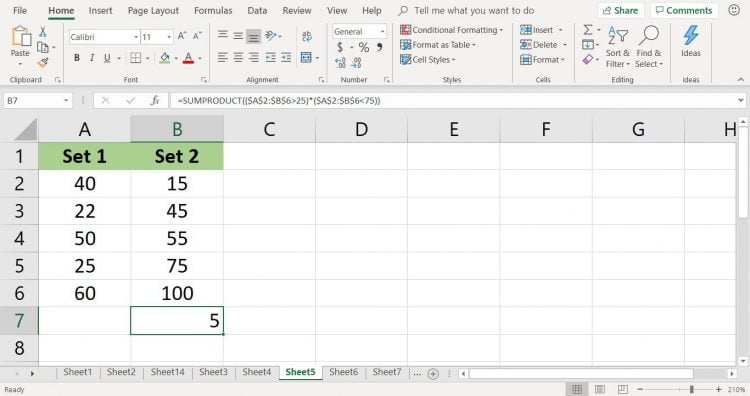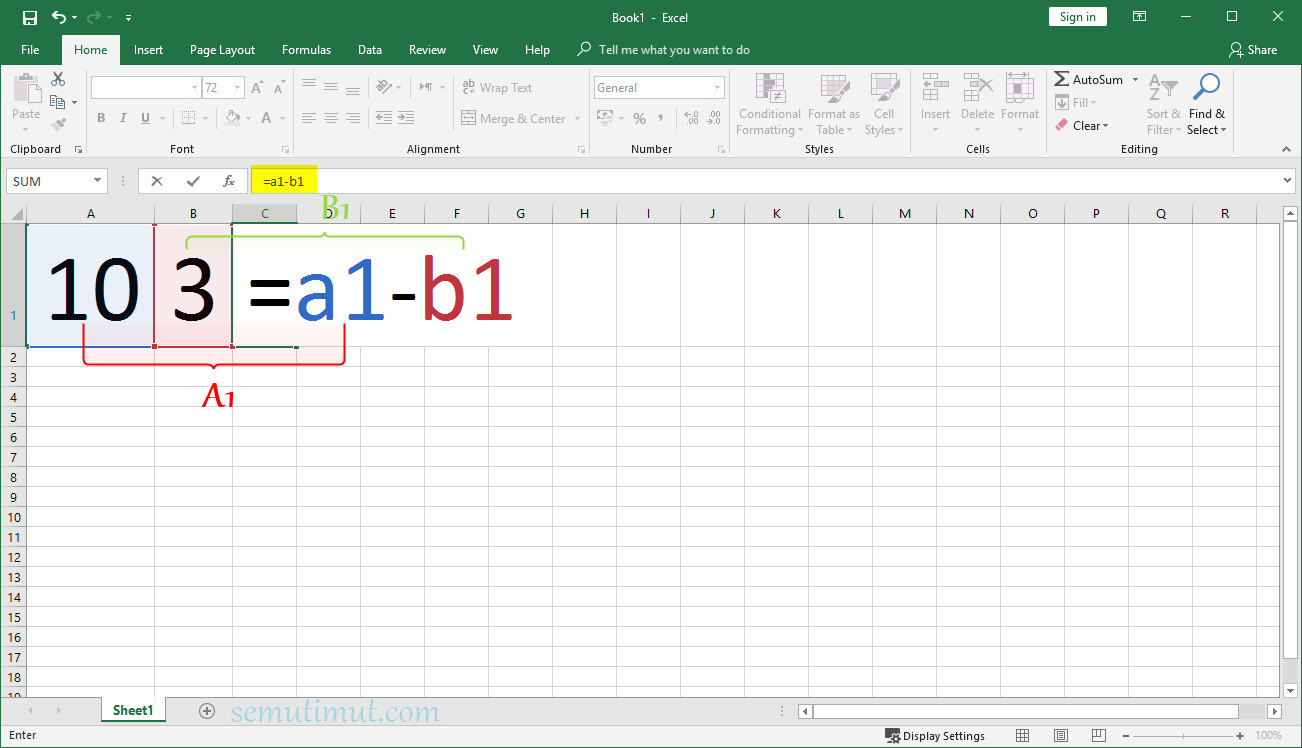Bagi para pemula atau orang yang baru belajar aplikasi Microsoft Excel, mungkin masih bingung bagaimana cara operasi penambahan dan pengurangan. Sebenarnya rumus penjumlahan dan pengurangan Excel bisa dipelajari dengan mudah dan cepat.
Mungkin hanya rumus penambahan tingkat lanjut yang membutuhkan proses belajar yang lebih lama. Karena rumus penambahan tingkat lanjut itu biasanya memberikan beberapa syarat sebelum ditambahkan.
Rumus Penjumlahan Excel
Operasi rumus penjumlahan dan pengurangan Excel (dan cara penggunaannya), sangat penting sekali dan menjadi sebuah fungsi dasar dari pengolahan data di dalam Microsoft Excel.
Jika tidak paham atau bahkan tidak tahu rumus penambahan ini, tentu pengolahan data bisa sangat sulit dan lama sekali. Secara umum cara untuk penjumlahan data di dalam aplikasi Excel bisa dilakukan dengan dua cara.
Pertama ada cara menggunakan operator berupa simbol (+) atau plus. Lalu kedua ada dengan menggunakan operator fungsi SUM. Berikut ini penjelasan dan cara penggunaannya:
1. Operator Plus (+)
Cara pertama ini termasuk yang paling mudah sekali untuk dilakukan. Bagi orang yang baru belajar menggunakan aplikasi Microsoft Excel tentu tidak akan kebingungan jika menjalankan operator ini untuk melakukan operasi penjumlahan data.
Caranya adalah dengan menggunakan operator (+) atau plus. Lewat operator tersebut, bisa menambahkan banyak sekali data tanpa harus bingung menggunakan kombinasi rumus. Penggunaannya bisa dengan menuliskan secara langsung data ke dalam sel.
Bisa juga dengan cara memasukkan bagian sel ke dalam rumus. Untuk cara langsung misalnya seperti “=5+9”, otomatis setelah menekan Enter, hasil penjumlahan akan muncul. Bisa dengan menambahkan beberapa angka misalnya “=5+9+7+3”.
Sementara itu untuk cara lewat sel, bisa mengganti angka ada di dalam data menjadi sel. Contohnya “=A1+B1”. Untuk yang lebih banyak bisa seperti ini “=A1+B1+C1” dan seterusnya. Hasilnya akan tetap berupa penjumlahan dari sel-sel yang diinginkan.
2. Operator SUM
Cara yang lebih lanjut atau lebih mahir lagi bisa dengan menggunakan operator SUM. Untuk saat ini rumus penjumlahan Excel (dan cara menggunakannya) dengan SUM ini lebih diminati dibandingkan dengan operator plus (+).
Banyak yang menilai kalau dengan menggunakan rumus SUM ini, maka penjumlahan bisa dilakukan lebih cepat dan efisien. Terutama ketika penjumlahan dilakukan untuk data-data yang jumlahnya cukup banyak.
Tentu tidak mungkin memasukkan sel per sel menggunakan rumus pertama tadi. Jalan keluarnya adalah menggunakan rumus SUM untuk menjumlah semua data yang diinginkan.
Misalnya saja ada data yang tersebar dari sel D2 sampai dengan D7 dan harus dijumlahkan. Penulisannya bisa seperti “=SUM(D2:D7)” dan tekan Enter. Arti rumus tersebut adalah SUM atau penjumlahan dilakukan pada semua data di dalam rentang sel D2 sampai dengan D7.
Rumus ini bisa digunakan untuk penjumlahan data secara vertikal maupun horizontal. Sehingga akan lebih cepat dan juga ringkas.
3. SUMIF
Pertama ada fungsi penjumlahan dengan rumus SUMIF. Operator ini sebenarnya merupakan gabungan dua fungsi yaitu SUM dan IF. Jadi pada dasarnya penjumlahan dilakukan dengan beberapa syarat yang diberlakukan menggunakan fungsi IF.
Ketika ada data yang tidak sesuai kriteria, maka tidak akan ditambahkan atau tidak ikut diproses.
4. SUMIFS
Lalu ada juga fungsi yang bernama SUMIFS. Ini adalah rumus fungsi tingkat lanjutan dari SUMIF. Karena tujuan penggunaan fungsi ini adalah untuk menjumlahkan beberapa data yang disaring dengan lebih dari satu syarat atau kriteria.
Sehingga penggunaannya tentu lebih rumit dan juga membingungkan. Tapi akan sangat memudahkan sekali proses pengolahan terutama penjumlahan data dalam jumlah yang banyak.
5. SUBTOTAL
Fungsi ini sangat umum digunakan untuk melakukan penjumlahan atas data-data yang bisa dilihat saja. Sehingga untuk data yang ada di dalam baris tersembunyi akan diabaikan oleh sistem.
6. SUMPRODUCT
Ada juga yang lebih rumit yaitu bernama SUMPRODUCT. Tujuannya untuk menjumlah dari beberapa hasil perkalian atas argumen-argumen yang sudah ditentukan.
Rumus Pengurangan Excel
Selain rumus penjumlahan, pengoperasian angka dasar yang tidak kalah pentingnya adalah pengurangan. Penjelasan sederhananya, operasi untuk mengurangi data bisa dilakukan hanya dengan menambahkan operator minus atau (–).
Aplikasi Excel sendiri pada dasarnya tidak memberikan rumus fungsi yang rumit untuk melakukan pengurangan seperti halnya SUM. Untuk cara penggunaan proses pengurangan di dalam Excel ini juga sangat mudah sekali tanpa perlu gabungan yang rumit.
Pada kolom target, isikan dengan “=sel-sel”. Bagian sel isi saja data yang ingin dikurangi. Misalnya saja pada kolom C1 dituliskan rumus “=A1-B1”, maka setelah menekan Enter akan ditampilkan hasil pengurangan atas data di dalam A1 dan B1.
Selain dengan cara menuliskan bagian sel, operasi pengurangan juga bisa dilakukan dengan cara menuliskan angkanya secara langsung. Contohnya pada bagian C1 tadi, dituliskan “=5000-2000” dan hasilnya akan ditampilkan pada sel C1.
Memang mudah sekali penggunaan operasi pengurangan di dalam aplikasi Excel ini. tapi harus tetap teliti ketika memasukkan data ke dalam rumus. Karena bisa saja salah input dan menyebabkan hasil yang ditampilkan keliru. Sehingga dampaknya bisa ke semua data yang sedang dikelola.
Beberapa rumus penjumlahan dan pengurangan Excel dan cara penggunaannya di atas adalah yang paling umum digunakan. Masih ada banyak sekali rumus penjumlahan Excel tingkat lanjutan yang membutuhkan proses belajar lebih lama dan rajin.
Baca Juga: